वनड्राइव माइक्रोसॉफ्ट द्वारा विकसित एक क्लाउड समाधान है। यह विंडोज़ 11 या विंडोज़ 10 उपयोगकर्ताओं को छवियों, दस्तावेज़ों और अन्य व्यक्तिगत फ़ाइलों जैसे डेटा को ऑनलाइन स्टोरेज के साथ सिंक करने में मदद करता है।
OneDrive को सिंक करना केवल तभी काम करता है जब OneDrive Windows में सक्रिय हो। इसका मतलब है कि उपयोगकर्ता को a के माध्यम से लॉग इन होना चाहिए माइक्रोसॉफ्ट खाता और यह कि एक सिंक्रनाइज़ेशन सक्रिय होना चाहिए। अधिकांश मामलों में, डिफ़ॉल्ट छवियाँ, दस्तावेज़ आदि होते हैं व्यक्तिगत सुरक्षा फ़ोल्डर सिंक्रनाइज़.
OneDrive में समन्वयन रोकने के कई तरीके हैं। आप पूर्व निर्धारित समय पर OneDrive सिंक को अस्थायी रूप से रोक सकते हैं। आपके वनड्राइव खाते से पीसी को डिस्कनेक्ट करके कुछ फ़ोल्डरों को अब सिंक्रोनाइज़ न करना या सिंक्रोनाइज़ेशन को पूरी तरह से बंद करना भी संभव है।
OneDrive समन्वयन रोकें या अक्षम करें
OneDrive समन्वयन को अस्थायी रूप से रोकें
सिंकिंग को रोकने का पहला तरीका इसे अस्थायी रूप से रोकना है। यदि आप सिंक्रनाइज़ेशन को अस्थायी रूप से बाधित करते हैं, तो इस निर्धारित समय अवधि के दौरान वनड्राइव क्लाउड पर कोई डेटा नहीं भेजा जाएगा।
ओवरफ्लो मेनू में वनड्राइव आइकन पर राइट-क्लिक करें। फिर मेनू में "पॉज़ सिंक्रोनाइज़ेशन" पर क्लिक करें। अब आप सिंक को रोकने के लिए कई घंटे चुन सकते हैं, उदाहरण के लिए 2 घंटे, 8 घंटे या 24 घंटे।
OneDrive फ़ोल्डर सिंक बदलें
OneDrive डिफ़ॉल्ट रूप से छवियों और दस्तावेज़ फ़ोल्डरों को सिंक करता है। आप इन फ़ोल्डरों को कस्टमाइज़ कर सकते हैं. उदाहरण के लिए, यदि आप नहीं चाहते कि दस्तावेज़ सिंक्रनाइज़ हों, तो इस फ़ोल्डर के लिए सिंक्रनाइज़ेशन अक्षम करें। बाकी फ़ोल्डर्स OneDrive में सिंक्रनाइज़ रहेंगे।
अपने कंप्यूटर पर OneDrive खोलें. मेनू के नीचे, सहायता और सेटिंग्स पर क्लिक करें।
फिर OneDrive मेनू में सेटिंग्स पर क्लिक करें।
सेटिंग्स में, यह निर्धारित करने के लिए "फ़ोल्डर चुनें" बटन पर क्लिक करें कि आप किन फ़ोल्डरों को OneDrive के साथ सिंक करना चाहते हैं और किसे नहीं।
चुनें कि आप OneDrive में क्या उपलब्ध कराना चाहते हैं। फिर ये फ़ाइलें ऑन-डिमांड उपलब्ध होती हैं। अचयनित फ़ोल्डर्स फ़ाइल एक्सप्लोरर में छिपे हुए हैं।
किसी विशिष्ट फ़ोल्डर को सिंक्रनाइज़ होने से रोकने के लिए, इस फ़ोल्डर का चयन रद्द करें और पुष्टि करने के लिए ओके पर क्लिक करें।
पीसी को डिस्कनेक्ट करके वनड्राइव सिंक्रोनाइज़ेशन अक्षम करें
यदि आप अब वनड्राइव का बिल्कुल भी उपयोग नहीं करना चाहते हैं और सभी सिंक्रनाइज़ेशन को स्थायी रूप से बंद करना चाहते हैं, तो आप अपने पीसी को डिस्कनेक्ट कर सकते हैं। कोई और डेटा सिंक्रनाइज़ नहीं किया जाएगा.
सभी स्थानीय फ़ाइलें उपलब्ध रहती हैं, लेकिन ऑनलाइन फ़ाइलें पीसी से हटा दी जाती हैं। आप इसके माध्यम से केवल ऑनलाइन परामर्श ले सकते हैं https://onedrive.live.com/about/nl-nl/signin/
अपने कंप्यूटर पर OneDrive खोलें. मेनू के नीचे, सहायता और सेटिंग्स पर क्लिक करें।
फिर OneDrive मेनू में सेटिंग्स पर क्लिक करें।
अकाउंट टैब पर क्लिक करें और फिर "इस पीसी को अनलिंक करें" पर क्लिक करें।
आपको निम्न संदेश दिखाई देगा:
आपकी OneDrive फ़ाइलें अब समन्वयित नहीं होंगी. स्थानीय रूप से उपलब्ध फ़ाइलें इस डिवाइस पर संग्रहीत रहेंगी, लेकिन ऑनलाइन फ़ाइलें हटा दी जाएंगी।
यदि आप सहमत हैं, तो "डिस्कनेक्ट खाता" बटन पर क्लिक करें।
अब आपने पूर्ण सिंक्रनाइज़ेशन सफलतापूर्वक बंद कर दिया है.
वनड्राइव हटाएं
यदि आपने सिंक करना बंद कर दिया है, तो आप OneDrive को हटाना भी चाह सकते हैं। अब आप Windows 10 या में OneDrive का उपयोग नहीं करते हैं Windows 11 या कभी इसका उपयोग नहीं किया. OneDrive को हटाना सुरक्षित है. यदि आपने OneDrive में फ़ाइलें सहेजी हैं और आप OneDrive को हटाते हैं, तो आप उन्हें हटा सकते हैं ऑनलाइन अभी भी परामर्श लें.
स्टार्ट बटन पर राइट-क्लिक करें। मेनू में ऐप्स और फीचर्स पर क्लिक करें। इंस्टॉल किए गए ऐप्स में OneDrive खोजें।
फिर 3 वर्टिकल डॉट्स पर क्लिक करें और डिलीट पर क्लिक करें। अब OneDrive को अनइंस्टॉल करने के लिए अनइंस्टॉल प्रक्रिया का पालन करें।
मैं आशा करता हूं कि इससे आपको मदद मिली होगी। पढ़ने के लिए आपका शुक्रिया!

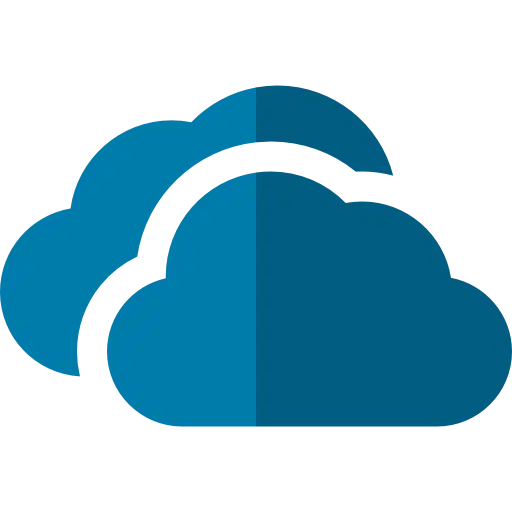
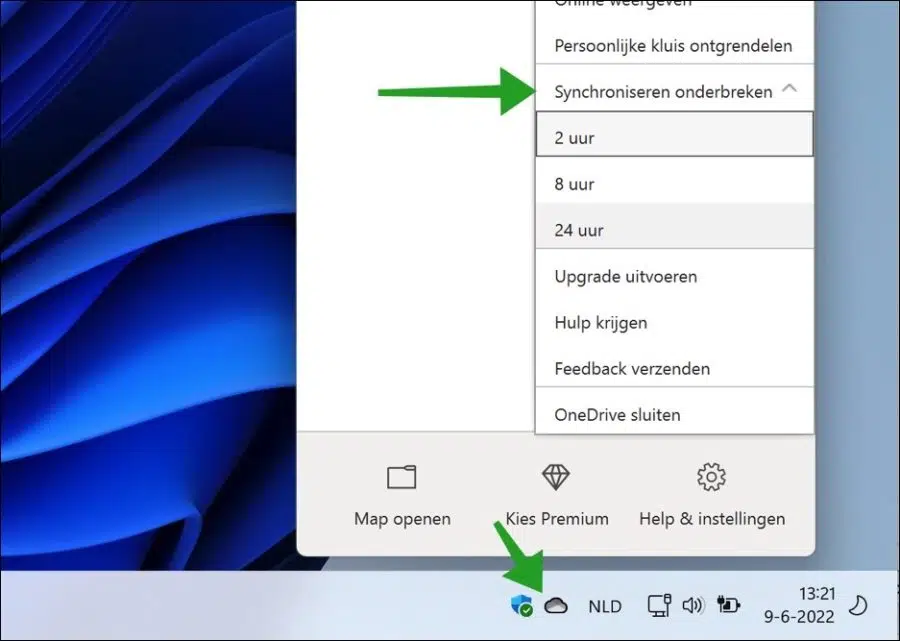
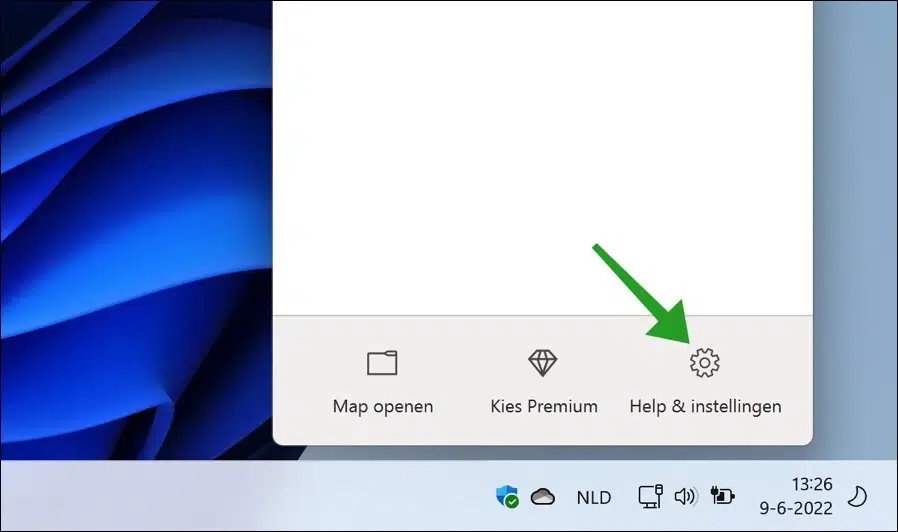
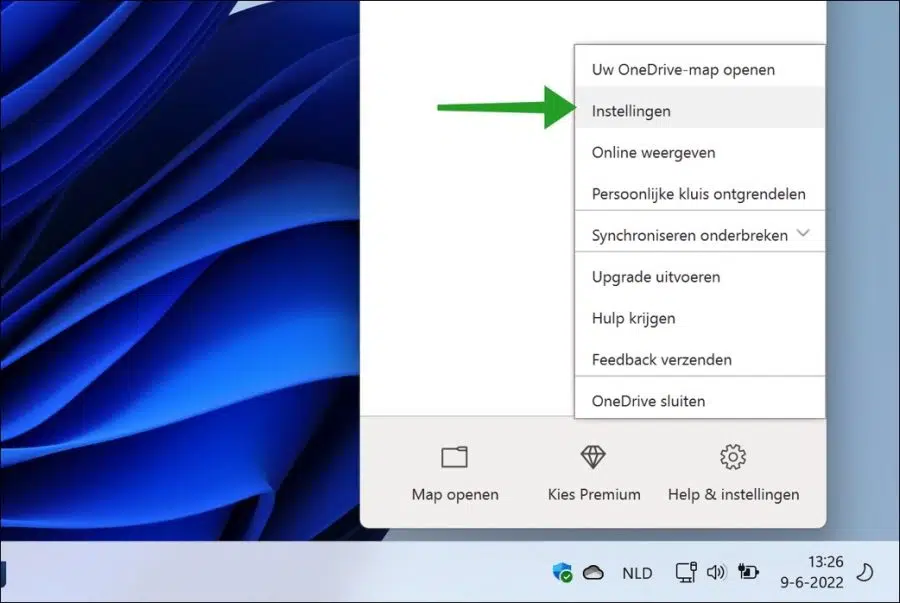

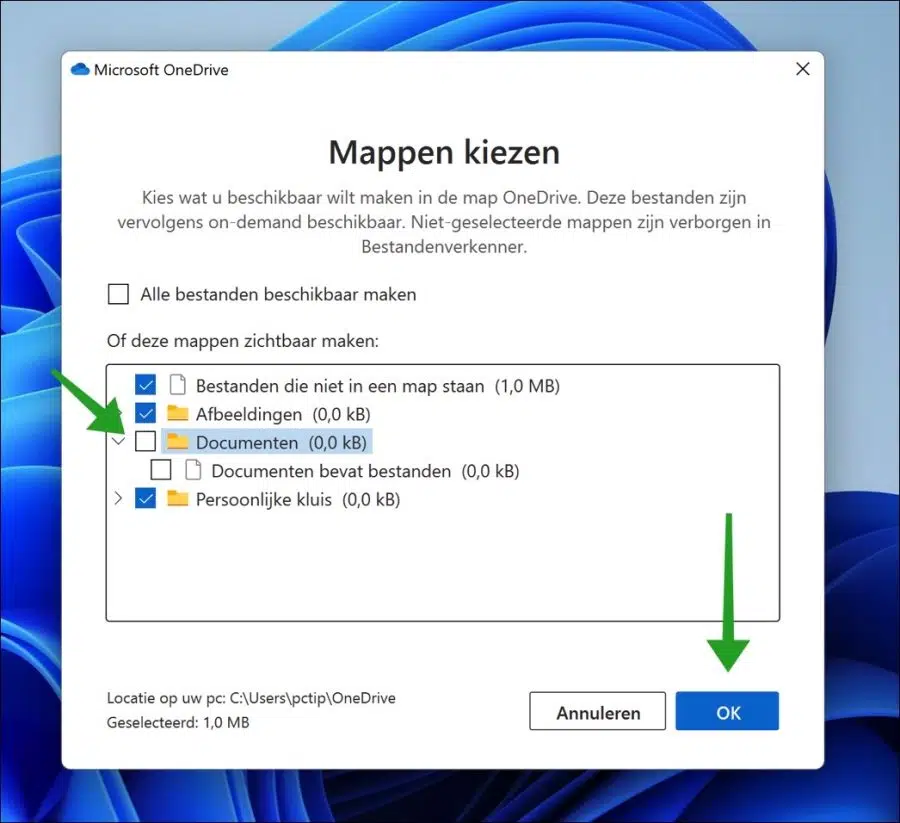
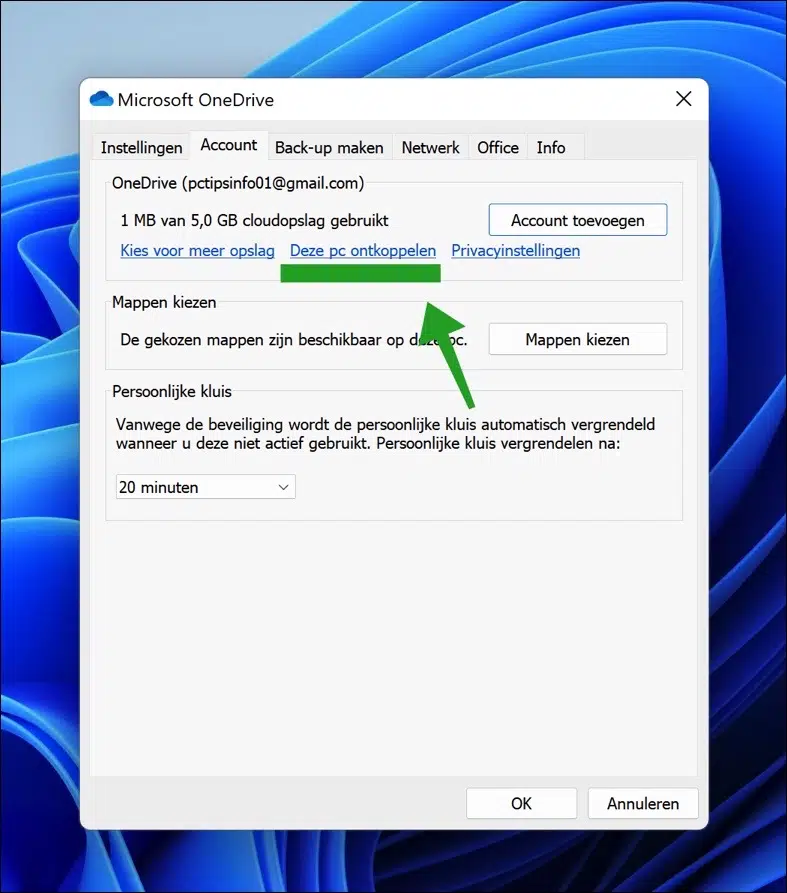
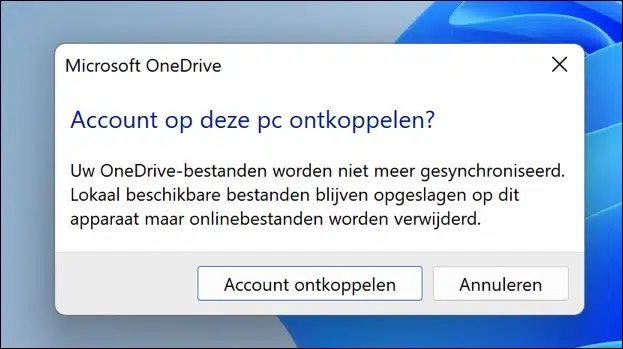
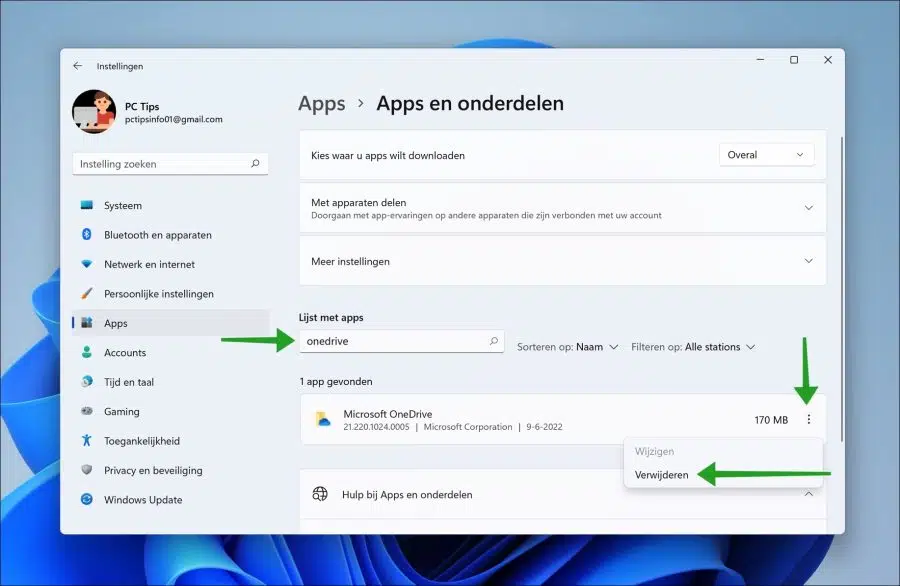
नमस्ते, मेरे सभी डेस्कटॉप आइकन/फ़ाइलें दूसरे पीसी पर भी हैं। मैंने गलती से इस पर वन-ड्राइव भी लगा दिया। मैं इसे दूसरे पीसी पर कैसे प्राप्त कर सकता हूं लेकिन वे मेरे अपने पीसी पर ही रहेंगे... मैं जो समझता हूं वह डिस्कनेक्ट करना है, लेकिन क्या यह मेरे अपने पीसी से या उस अन्य पीसी से होना चाहिए। कुछ करने के लिए सुनना अच्छा लगेगा.
नमस्ते, जब आप डिस्कनेक्ट करेंगे तो आपको एक शॉर्टकट दिखाई देगा "मेरी फ़ाइलें कहाँ हैं"। वे वनड्राइव क्लाउड पर हैं। वहां से आप उन्हें वापस जहां चाहें वहां कॉपी कर सकते हैं।
गुड लक!
नमस्ते, मेरे पास कॉलेज से वन ड्राइव अकाउंट है। मेरी एक ड्राइव के सभी फ़ोल्डर्स पीसी पर भी हैं और स्वचालित रूप से सिंक्रनाइज़ होते हैं। अब मैं स्नातक कर रहा हूं और अपने लैपटॉप से एक ड्राइव को पूरी तरह से डिस्कनेक्ट करना चाहूंगा, क्योंकि मैं अब अपने कॉलेज खाते तक नहीं पहुंच पाऊंगा। मैं इसे सर्वोत्तम तरीके से कैसे करूँ? क्या मैं बस अनप्लग कर सकता हूँ? मुझे थोड़ा डर है कि मैं सब कुछ खो दूँगा, फ़ोटो, फ़ाइलें,...
आपके जवाब का धन्यवाद
नमस्ते, आप बस डिस्कनेक्ट कर सकते हैं। फ़ाइलें और फ़ोल्डर्स फिर ऑनलाइन संस्करण में उपलब्ध होंगे:
https://onedrive.live.com/about/nl-nl/signin/गुड लक!
सुनो,
किसी तरह वनड्राइव ने मेरे कंप्यूटर पर कब्ज़ा कर लिया है। एक्सप्लोरर में आपको अचानक मेरे सभी फ़ोल्डरों के अंतर्गत वनड्राइव दिखाई देता है। मैंने प्रोग्राम को अनइंस्टॉल कर दिया है लेकिन जब मैं दस्तावेज़ सहेजता हूं तो मुझे अभी भी फ़ोल्डरों में OneDrive दिखाई देता है। अब मै क्या कर सकता हूँ?
आपका अग्रिम में ही बहुत धन्यवाद!
मेलिसा
नमस्ते, आपको OneDrive को फिर से डाउनलोड करना होगा।
https://www.microsoft.com/nl-nl/microsoft-365/onedrive/download
इसके बाद, आपको एक-एक करके सिंक्रोनाइज़ किए गए फ़ोल्डर्स को सिंक्रोनाइज़ेशन से बाहर करना होगा। अंत में, आपको पीसी को डिस्कनेक्ट करना होगा। यह आलेख बताता है कि यह कैसे काम करता है. आपको कामयाबी मिले!